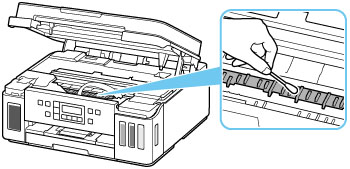Почистване на вътрешността на принтера (почистване на долната пластина)
Отстранете петната от вътрешността на принтера. Ако вътрешността на принтера се замърси, отпечатаната хартия може да се замърси и затова препоръчваме редовно да се почиства.
Трябва да подготвите: лист обикновена хартия с формат A4 или Letter*
* Задължително използвайте нов лист хартия.
-
Уверете се, че захранването е включено, след което извадете всички листове хартия от касетата.
-
Подгответе хартията.
-
Сгънете един лист обикновена хартия с формат A4 или Letter наполовина по ширина, след което го разгънете.
-
Сгънете едната страна на отворения лист хартия още веднъж на две, подравнявайки края с централната сгъвка, след което разгънете листа.
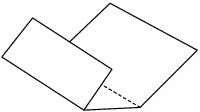
-
Поставете само този лист хартия в касетата с ръбовете на сгъвката нагоре и края на половинката без сгъвка, сочещ към далечната посока.
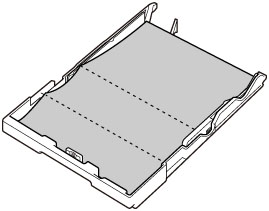
-
Поставете касетата в принтера.
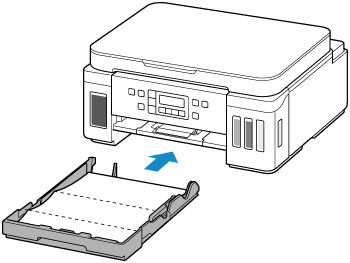
След като поставите касетата в принтера, екранът за регистрация на информация за хартията ще се покаже на LCD дисплея. Изберете A4 или Letter за Размер: (Size:).
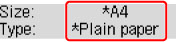
-
Отворете операционния панел (A), издърпайте изходната тава за хартия (B) и след това отворете удължението на изходната тава (C).
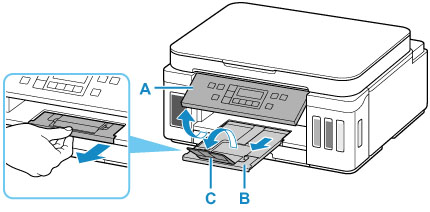
-
-
Натиснете бутона Настройки (Setup) и с помощта на бутона

 изберете Поддръжка (Maintenance), след което натиснете бутона OK.
изберете Поддръжка (Maintenance), след което натиснете бутона OK. -
С помощта на бутона

 изберете Почист. дол. пласт. (Btm Plate Cleaning) и натиснете бутона OK.
изберете Почист. дол. пласт. (Btm Plate Cleaning) и натиснете бутона OK.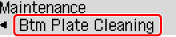
Хартията ще почисти вътрешността на принтера, докато минава през принтера.
Проверете сгънатите части на извадения лист. Ако те са зацапани с мастило, почистете още веднъж долната част на стъклото.
 Забележка
Забележка-
Когато почиствате долната пластина повторно, задължително ползвайте нов лист хартия.
-
Ако проблемът не е решен след повторното почистване, издадените части във вътрешността на принтера може да са замърсени. Избършете мастилото от издадените части с памучен тампон или подобен материал.
 Важно
Важно
-
Преди почистване на принтера го изключете и извадете захранващия кабел.